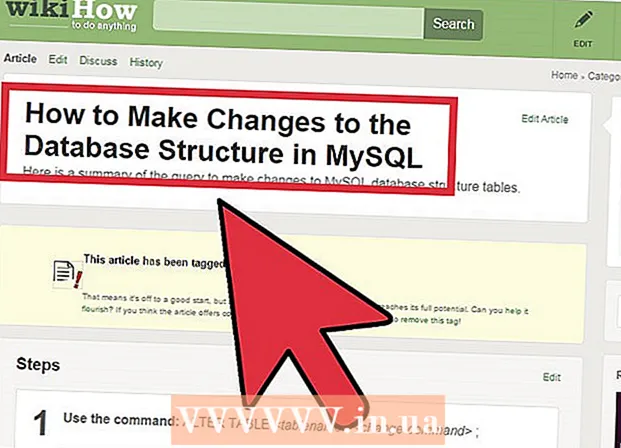Автор:
Judy Howell
Жасалған Күн:
27 Шілде 2021
Жаңарту Күні:
22 Маусым 2024

Мазмұны
- Басу үшін
- 4-тен 1-әдіс: iPhone және iPad-да
- 4-тен 2-әдіс: Windows жүйесінде
- 4-тің 3 әдісі: Mac жүйесінде
- 4-тің 4 әдісі: Интернетте
- Кеңестер
- Ескертулер
Бұл wikiHow сізге Apple iCloud тіркелгісіне қалай кіруге болатынын үйретеді. Сіз iCloud-қа кіріктірілген iCloud параметрлерін пайдаланып iPhone, iPad немесе Mac компьютеріңізде кіре аласыз. Егер сіз iCloud-ті Windows компьютерінде қолданғыңыз келсе, Windows-қа арналған iCloud бағдарламасын жүктей аласыз. Сондай-ақ, кез-келген компьютерге кіру үшін iCloud веб-сайтын пайдалануға болады.
Басу үшін
4-тен 1-әдіс: iPhone және iPad-да
 Ашыңыз
Ашыңыз  Түртіңіз IPhone-ға кіріңіз. Бұл Параметрлер экранының жоғарғы жағында орналасқан.
Түртіңіз IPhone-ға кіріңіз. Бұл Параметрлер экранының жоғарғы жағында орналасқан. - Егер сіздің iPhone-ға кірген есептік жазба болса, оның орнына есептік жазба картасын түртіңіз.
 Қажет болса, бұрыннан бар Apple идентификаторынан шығыңыз. Егер сіздің iPhone басқа iCloud тіркелгісіне кірген болса, жалғастырмас бұрын келесі әрекеттерді орындаңыз.
Қажет болса, бұрыннан бар Apple идентификаторынан шығыңыз. Егер сіздің iPhone басқа iCloud тіркелгісіне кірген болса, жалғастырмас бұрын келесі әрекеттерді орындаңыз. - Беттің төменгі жағына айналдырыңыз.
- Түртіңіз Шығу.
- Сұралғанда есептік жазбаның паролін енгізіңіз.
- Түртіңіз ЖАРАЙДЫ МА.
- IPhone-да iCloud синхрондалған деректерін сақтауды таңдаңыз.
- Сілтемені түртіңіз IPhone-ға кіріңіз Параметрлер экранының жоғарғы жағында.
 «Электрондық пошта» мәтін жолағын түртіңіз. Бұл экранның ортасында орналасқан. IPhone пернетақтасы пайда болады.
«Электрондық пошта» мәтін жолағын түртіңіз. Бұл экранның ортасында орналасқан. IPhone пернетақтасы пайда болады.  Apple ID электрондық пошта мекенжайын енгізіңіз. ICloud тіркелгісіне кіру үшін пайдаланылатын электрондық пошта мекенжайын енгізіңіз.
Apple ID электрондық пошта мекенжайын енгізіңіз. ICloud тіркелгісіне кіру үшін пайдаланылатын электрондық пошта мекенжайын енгізіңіз.  Түртіңіз Келесі. Бұл экранның жоғарғы оң жағында.
Түртіңіз Келесі. Бұл экранның жоғарғы оң жағында.  Есептік жазбаның паролін енгізіңіз. «Құпия сөз» мәтіндік өрісі пайда болған кезде, iCloud тіркелгісіне құпия сөзді енгізіңіз.
Есептік жазбаның паролін енгізіңіз. «Құпия сөз» мәтіндік өрісі пайда болған кезде, iCloud тіркелгісіне құпия сөзді енгізіңіз.  Түртіңіз Келесі. Бұл экранның жоғарғы оң жағында.
Түртіңіз Келесі. Бұл экранның жоғарғы оң жағында.  Сұралса, iPhone кодын енгізіңіз. Бұл сіздің iPhone-да iCloud-ке кіреді.
Сұралса, iPhone кодын енгізіңіз. Бұл сіздің iPhone-да iCloud-ке кіреді. - Сізден iCloud деректерін iPhone-дағы деректермен біріктіруді қалайсыз ба деп сұрауға болады. Олай болса, түртіңіз Біріктіру үшін.
4-тен 2-әдіс: Windows жүйесінде
 Егер сізде жоқ болса, Windows үшін iCloud орнатыңыз. Егер сіз Windows-қа арналған iCloud бағдарламасын жүктеп алып, орнатпаған болсаңыз, жалғастырмас бұрын келесі әрекеттерді орындаңыз:
Егер сізде жоқ болса, Windows үшін iCloud орнатыңыз. Егер сіз Windows-қа арналған iCloud бағдарламасын жүктеп алып, орнатпаған болсаңыз, жалғастырмас бұрын келесі әрекеттерді орындаңыз: - Компьютердің веб-шолғышында https://support.apple.com/kz-us/HT204283 сайтына өтіңіз.
- Көк біреуін басыңыз Жүктеу батырмасы.
- Жүктелгенді екі рет басыңыз iCloudSetup.exe файл.
- «Мен келісемін» құсбелгісін қойып, содан кейін басыңыз орнату үшін.
- басыңыз Иә сұралғанда.
- басыңыз Аяқталды орнату аяқталғаннан кейін компьютерді қайта іске қосыңыз.
 Бастауды ашыңыз
Бастауды ашыңыз  ICloud ашыңыз. Түрі icloud Бастау түймесін басып, түймесін басыңыз
ICloud ашыңыз. Түрі icloud Бастау түймесін басып, түймесін басыңыз  «Apple ID» мәтін жолағын басыңыз. Бұл терезенің ортасындағы жоғарғы мәтін өрісі.
«Apple ID» мәтін жолағын басыңыз. Бұл терезенің ортасындағы жоғарғы мәтін өрісі.  Apple ID электрондық пошта мекенжайын енгізіңіз. ICloud тіркелгісіне кіру үшін пайдаланылатын электрондық пошта мекенжайын енгізіңіз.
Apple ID электрондық пошта мекенжайын енгізіңіз. ICloud тіркелгісіне кіру үшін пайдаланылатын электрондық пошта мекенжайын енгізіңіз.  «Құпия сөз» мәтін жолын нұқыңыз. Бұл терезенің ортасында орналасқан «Apple ID» мәтін өрісінің астында.
«Құпия сөз» мәтін жолын нұқыңыз. Бұл терезенің ортасында орналасқан «Apple ID» мәтін өрісінің астында.  Есептік жазбаның паролін енгізіңіз. ICloud есептік жазбаңыздың құпия сөзін енгізіңіз.
Есептік жазбаның паролін енгізіңіз. ICloud есептік жазбаңыздың құпия сөзін енгізіңіз.  басыңыз Тіркелу. Бұл iCloud терезесінің төменгі жағында. Бұл сіздің iCloud есептік жазбаңызға кіреді.
басыңыз Тіркелу. Бұл iCloud терезесінің төменгі жағында. Бұл сіздің iCloud есептік жазбаңызға кіреді.
4-тің 3 әдісі: Mac жүйесінде
 Apple мәзірін ашыңыз
Apple мәзірін ашыңыз  басыңыз Жүйе параметрлері .... Бұл ашылмалы мәзірде. Жүйе теңшелімдері терезесі ашылады.
басыңыз Жүйе параметрлері .... Бұл ашылмалы мәзірде. Жүйе теңшелімдері терезесі ашылады.  басыңыз
басыңыз  Apple ID электрондық пошта мекенжайын енгізіңіз. ICloud тіркелгісіне кіру үшін пайдаланылатын электрондық пошта мекенжайын енгізіңіз.
Apple ID электрондық пошта мекенжайын енгізіңіз. ICloud тіркелгісіне кіру үшін пайдаланылатын электрондық пошта мекенжайын енгізіңіз.  басыңыз Келесі. Бұл терезенің төменгі жағындағы көк батырма.
басыңыз Келесі. Бұл терезенің төменгі жағындағы көк батырма.  Құпия сөзді енгізіңіз. ICloud тіркелгісіне кіру үшін пайдаланатын құпия сөзді енгізіңіз.
Құпия сөзді енгізіңіз. ICloud тіркелгісіне кіру үшін пайдаланатын құпия сөзді енгізіңіз.  басыңыз Тіркелу. Бұл терезенің төменгі жағында. Бұл сіздің Mac жүйеңіздегі iCloud тіркелгісіне кіреді.
басыңыз Тіркелу. Бұл терезенің төменгі жағында. Бұл сіздің Mac жүйеңіздегі iCloud тіркелгісіне кіреді. - Сізден iCloud ақпаратын Mac жүйесіне жүктегіңіз келе ме деп сұрауға болады. Бұл жағдайда экрандағы нұсқауларды орындаңыз.
4-тің 4 әдісі: Интернетте
 ICloud веб-сайтын ашыңыз. Компьютердің веб-шолғышында https://www.icloud.com/ сайтына өтіңіз.
ICloud веб-сайтын ашыңыз. Компьютердің веб-шолғышында https://www.icloud.com/ сайтына өтіңіз.  Apple ID электрондық пошта мекенжайын енгізіңіз. Беттің ортасына мәтін жолағына iCloud тіркелгісі үшін пайдаланылатын электрондық пошта мекенжайын енгізіңіз.
Apple ID электрондық пошта мекенжайын енгізіңіз. Беттің ортасына мәтін жолағына iCloud тіркелгісі үшін пайдаланылатын электрондық пошта мекенжайын енгізіңіз.  басыңыз →. Бұл сіз енгізген электрондық пошта мекен-жайының оң жағында. Ағымдағы мәтін өрісінің астында «құпия сөз» мәтіндік терезесі ашылады.
басыңыз →. Бұл сіз енгізген электрондық пошта мекен-жайының оң жағында. Ағымдағы мәтін өрісінің астында «құпия сөз» мәтіндік терезесі ашылады.  Apple ID құпия сөзін енгізіңіз. «Құпия сөз» мәтін жолына iCloud-қа кіру үшін қолданатын құпия сөзді теріңіз.
Apple ID құпия сөзін енгізіңіз. «Құпия сөз» мәтін жолына iCloud-қа кіру үшін қолданатын құпия сөзді теріңіз.  басыңыз →. Бұл «Құпия сөз» мәтін жолының оң жағында. Бұл сіздің iCloud есептік жазбаңызға кіреді.
басыңыз →. Бұл «Құпия сөз» мәтін жолының оң жағында. Бұл сіздің iCloud есептік жазбаңызға кіреді.
Кеңестер
- Егер iCloud есептік жазбаңыз үшін екі факторлы аутентификация қосылса, сіз сұралған кезде алты таңбалы кодты көру үшін жүйеге кірген iOS элементін (мысалы, iPhone) пайдалануыңыз керек, содан кейін сол кодты iCloud кіру экранына енгізіңіз.
Ескертулер
- ICloud есептік жазбаңызды ешқашан ортақ компьютерде, iPhone немесе iPad-та кірмеңіз.